Nota:
Questa funzionalità è attualmente supportata solo in Map Viewer classico (precedentemente noto come Map Viewer). Sarà disponibile in una futura versione del nuovo Map Viewer.
 Lo strumento Join delle Feature consente di trasferire attributi da un layer o una tabella in un altro layer o un'altra tabella in base a relazioni spaziali e di attributi. Facoltativamente, è quindi possibile calcolare le statistiche per le feature unite.
Lo strumento Join delle Feature consente di trasferire attributi da un layer o una tabella in un altro layer o un'altra tabella in base a relazioni spaziali e di attributi. Facoltativamente, è quindi possibile calcolare le statistiche per le feature unite.
Diagramma del Workflow
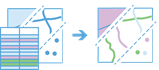
Esempi
Un analista dispone di dati relativi alla criminalità dell'intera città. Per analizzare e studiare l'impatto di questi crimini, l'analista deve comprendere la relazione esistente tra i luoghi dove avvengono i crimini e le diverse giurisdizioni della città, come distretti scolastici, ronde di polizia, quartieri e così via. Utilizzando lo strumento Join delle feature a ciascun crimine possono essere aggiunte altre informazioni su ogni luogo e l'impatto sulle varie giurisdizioni può essere ulteriormente studiato e analizzato.
Nota:
Se il portale è configurato per utilizzare i contenuti ArcGIS Living Atlas, è possibile utilizzare i layer di ArcGIS Living Atlas relativi a stato e contea, che includono i dati di popolazione che possono essere uniti ai dati sulla criminalità.
Note sull'utilizzo
Lo strumento Join delle feature consente di trasferire e aggiungere informazioni da un layer a un altro. Le informazioni che vengono trasferite sono basate sul tipo di relazione spaziale definito o su un attributo comune che è condiviso tra i due dataset.
Suggerimento:
È possibile aggiungere un layer che non si trova in Map Viewer classico al riquadro degli strumenti selezionando Scegliere layer di analisi nel menu a discesa.
Quando si uniscono le feature, è possibile farlo in base a una relazione spaziale, una relazione di attributi o ad una combinazione di entrambi.
| Opzione | Descrizione |
|---|---|
| La relazione spaziale che determinerà se le feature sono unite tra di loro. Le relazioni disponibili dipendono dal tipo di geometria (punto, linea o area) dei layer che verranno uniti. Le relazioni spaziali disponibili sono le seguenti:
|
| Relazione di attributi che determinerà se le feature sono unite tra di loro. Le feature vengono abbinate se i valori dei campi nel layer di join sono uguali ai valori dei campi nel layer di destinazione. |
L'operazione di join determina in che modo verranno gestiti i join tra i layer di join e di destinazione se più feature nel layer di join presentano la stessa relazione con il layer di destinazione. Di seguito sono riportate le due operazioni di join tra cui scegliere:
- Join uno a uno: questa opzione unisce una feature singola nel layer di join ad ogni feature nel layer di destinazione. I record dal layer di join che vengono utilizzati nel join, vengono determinati dal parametro Aggiungere statistiche o dal parametro Specificare quale record mantenere. Se viene selezionato Aggiungere statistiche, tutti i record corrispondenti verranno riepilogati per ogni feature nel layer di destinazione. Anche il conteggio dei record riepilogati verrà aggiunto per impostazione predefinita. Se viene selezionato Specificare quale record mantenere, verrà utilizzato solo un record corrispondente dal layer di join per ogni feature di destinazione. È possibile scegliere di mantenere il primo record corrispondente (impostazione predefinita) nel layer di join, o di mantenere il record corrispondente con il valore più alto o più basso in un determinato campo (Ordinato per). L'ordine per espressione richiede un campo numerico (opzione per il valore più grande o più piccolo) o un campo data (opzione per il più recente o il più vecchio).
- Join uno a molti: questa opzione unisce tutte le feature corrispondenti nel layer di join al layer di destinazione. Il layer risultati conterrà più record della feature di destinazione.
Mantieni tutte le feature di destinazione viene utilizzato per stabilire se l'output include solo le feature corrispondenti o tutte le feature del layer di destinazione. Se questa opzione non è selezionata (impostazione predefinita), solo le feature corrispondenti tra il layer di destinazione e il layer di join vengono restituite nell'output (un join interno). Se è selezionata, nell'output vengono restituite tutte le feature del layer di destinazione, anche se la feature di destinazione non presenta una corrispondenza nel layer di join (un join esterno sinistro).
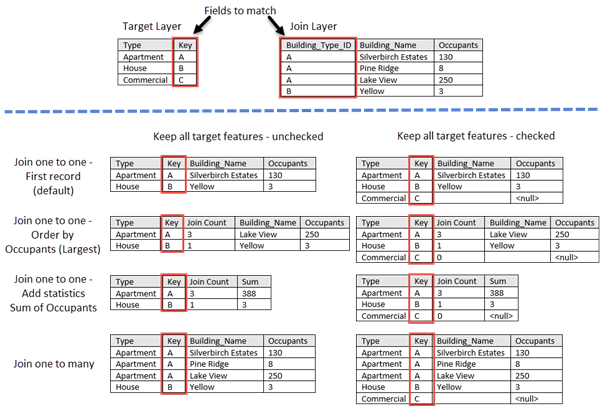
Se si seleziona Usa estensione mappa corrente, vengono analizzate solo le feature visibili all'interno dell'estensione mappa corrente. Se questa opzione non è selezionata, verranno analizzate tutte le feature sia nel layer di destinazione che in quello di join, anche se sono esterne all'estensione mappa corrente.
La creazione di risultati come una vista del feature layer hosted permette di mantenere i dati sempre aggiornati mentre i dati origine cambiano. Le viste hosted feature layer che contengono join saranno di sola lettura. Se le statistiche sono incluse come parte dell'output, la vista dell'hosted feature layer conterrà un layer tabella aggiuntivo nella vista con le statistiche. Gli allegati sul layer di destinazione saranno mantenuti se il layer di destinazione ha gli allegati abilitati e un campo GlobalID. Per ulteriori informazioni sulle viste di hosted feature layer, consultare Limitazioni.
Limitazioni
Le statistiche riepilogative possono essere calcolate solo se è specificata un'operazione Join uno a uno.
I join non possono essere creati usando campi che hanno un tipo di campo ObjectID. Se in un join bisogna usare i valori da un campo ObjectID, è possibile creare un campo integer e calcolare il campo in base al valore dell'ObjectID.
È possibile creare una vista del feature layer hosted dai risultati dell’analisi se vengono rispettate le seguenti condizioni:
- Si è proprietari di entrambi i layer.
- Entrambi i layer sono feature layer hosted.
- A nessuno dei due layer viene applicata l'impostazione "Gli editor possono solo vedere le proprie feature.
- Si sta avviando un join di attributi.
Quando si memorizzano i risultati come vista di hosted feature layer, non è disponibile Usa estensione mappa corrente.
Quando si memorizzano i risultati come vista di hosted feature layer, la funzionalità Monitoraggio editor non può essere abilitata. Tuttavia, impostazioni come "Gli editor possono solo vedere le proprie feature" non sono disponibili per le viste di hosted feature layer derivanti da una join. Tutti i campi di monitoraggio dell'editor, a partire dal layer di destinazione e dal layer di join, verranno inclusi come campi regolari nella vista dell'hosted feature layer.
Come funziona Join delle feature
Equazioni
La deviazione standard viene calcolata tramite la seguente equazione:

dove:
- N = Numero di osservazioni
- xi = Osservazioni
- x̄ = Media
Calcoli
Le statistiche sono calcolate solo per quelle feature che soddisfano la relazione spaziale o di attributi utilizzata nell'operazione di join uno a uno. Su campi numerici è possibile calcolare solo statistiche. Quando si aggiungono statistiche, viene aggiunto un campoJoin Count che elenca il numero di record corrispondenti riepilogati per ogni feature di destinazione. Facendo riferimento alla tabella sopra riportata, si osservi come la statistica numerica sia stata calcolata sul campo Occupants, mentre la statistica di tipo stringa sia stata calcola sul campoBuilding_Name, per i valori di Appartamenti, per il campo Type.
| Statistica numerica | Risultati relativi occupanti di tipo Appartamento |
|---|---|
Somma | |
Minimo | Minimo di: |
Massimo | Massimo di: |
Media | |
Deviazione standard |  |
Nota:
I valori nulli sono esclusi da tutti i calcoli statistici. Per esempio, la media di 10, 5 e un valore nullo è 7,5 ((10+5)/2).
Strumenti simili
Utilizzare lo strumento Join delle feature per trasferire attributi da un layer o una tabella in un altro layer o in un'altra in base a relazioni spaziali e di attributi. Altri strumenti possono essere utili per la risoluzione di problemi simili ma leggermente diversi.
Strumenti di analisi di Map Viewer classico
Utilizzare lo strumento Aggiungi dati al layer per ottenere dati demografici e sul paesaggio per persone, luoghi e attività associate alle proprie posizioni di dati punto, linea o area.
Strumenti di analisi di ArcGIS Pro
Join delle feature esegue le funzioni degli strumenti Join spaziale, Aggiungi join e Sommario statistiche.

